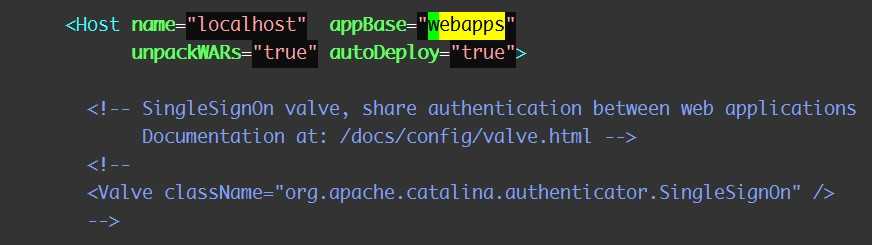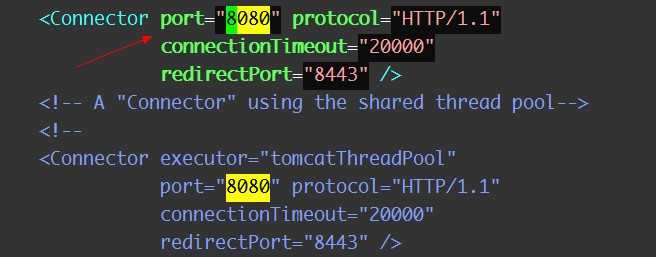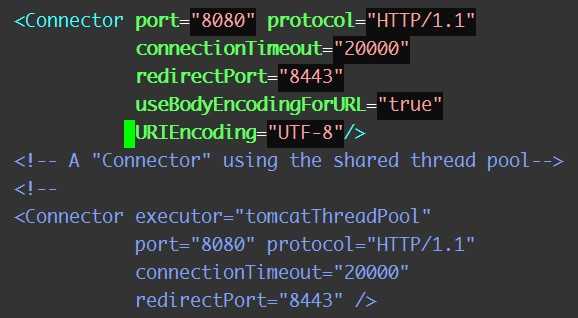标签:
最近在工作之余,看到了一些 Tomcat 的基础资料,感觉蛮好。同时也回忆起自己刚毕业要参加工作那会对 Tomcat 也是各种资料各种查,实属不易。为此,针对最近整理的一些基础,把 Tomcat 基本的配置梳理一下,希望能对初学 Tomcat 的朋友有所帮助。
一、Tomcat 运行环境搭建
1、Tomcat 启动需要双击 bin 目录下的 startup.bat 运行。
2、如果没有配置 java 环境变量,启动只会一闪而过,即 Tomcat 找不到 JDK 或 JRE。
3、配置 java 环境
3.1、第一种方法,最常用的配置方法(这里我一并把 JAVA 的开发环境也配置了)。
在系统属性中,配置所需的环境变量。
3.1.1、配置 JRE_HOME 指向 jre 的安装目录,比如:D:\MyProgram\Java\jre7。
3.1.2、配置 JAVA_HOME 指向 jdk 的安装目录,比如:D:\MyProgram\Java\jdk7。
3.1.3、在 Path 变量名下增加 %JAVA_HOME%\bin;
我们打个命令测试下是否已经正确安装 JDK。
C:\Users\admin>java -version;
Unrecognized option: -version;
Error: Could not create the Java Virtual Machine.
Error: A fatal exception has occurred. Program will exit.
3.1.4、配置 CATALINA_HOME 指向 Tomcat 的解压目录,比如:D:\apache-tomcat-7.0.65。
//==============================================================================================================================
3.2、第二种方法,相对第一种要偏门一些的配置方法。
3.2.1、编辑 startup.bat 文件, 在 setlocal 下增加 set JRE_HOME="JRE 安装目录",比如:set JRE_HOME="D:\MyProgram\Java\jre7"。
4、Tomcat 配置好后,启动 Tomcat,在浏览器地址栏输入http://localhost:8080/;就会看到 tomcat 方面。
二、修改 Tomcat 默认网站路径
1、tomcat 默认网站在 tomcat 安装路径 /webapps 下。
2、 在 tomcat 安装路径 /conf/server.xml, 搜索webapps。
3、在<Host ...>下增加 <Context path="" docBase="d:/myweb" debug="0" reloadable="true" crossContext="true"/>。
4、在 d:/myweb 新建 index.jsp 文件,打开浏览器,输入地址进行测试。
三、更改 Tomcat 端口和编码
1、Tomcat 默认端口是 8080。
2、在 Tomcat 安装路径 /conf/server.xml,搜索 8080,修改为你需要的端口
3、设置编码,在上图的 Connector 的标签中增加
useBodyEncodingForURL="true" // 设置 POST 和 GET 使用相同编码
URIEncoding="UTF-8" // 对 URI 使用 utf-8 编码处理
4、在 d:/myweb 新建 index.jsp 文件,打开浏览器,输入地址进行测试。
四、设置站点
1、站点是具有特定结构的文件夹。这一点在 Tomcat 里表现得极为清晰。
2、站点,在服务器上肯定是用文件夹(即目录结构)来存储和管理的。但是它和普通的文件夹又不同,在 Tomcat 里,可用于站点的文件夹必须有如下特点:
2.1、拥有一个名为 WEB-INF 的子文件夹。
2.2、WEB-INF 文件夹下必须有一个名为 web.xml 的文件。
2.3、web.xml 文件必须受约束与特定的DTD。
3、项目访问地址:
3.1、Tomcat 默认访问 webapps 目录,如果站点存放在 webapps 目录下,则可以使用相对路径:http://localhost:8080/myweb。
3.2、当修改了 Tomcat 默认网站路径时,例如,打开 conf 下的 server.xml:
这时指定站点目录的访问地址为:http://localhost:8080。
Tomcat 上手指南
标签:
原文地址:http://www.cnblogs.com/shinejaie/p/5240680.html